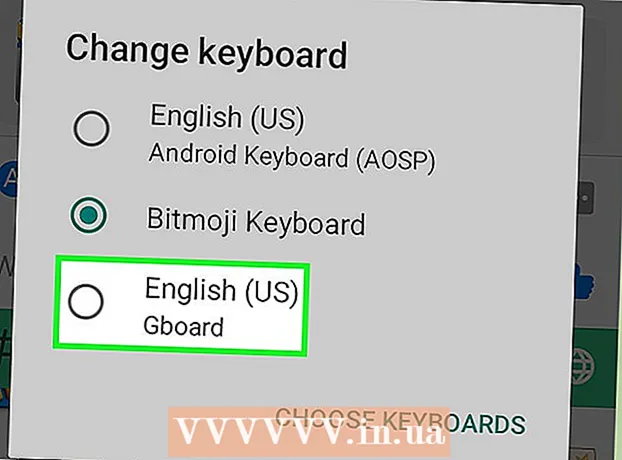Autor:
Charles Brown
Fecha De Creación:
3 Febrero 2021
Fecha De Actualización:
1 Mes De Julio 2024

Contenido
Este wikiHow te mostrará cómo obtener instrucciones paso a paso para llegar a un lugar con un dispositivo Android. Aunque hay innumerables aplicaciones de GPS disponibles en Google Play Store, Google Maps es la aplicación de GPS más utilizada para Android.
Al paso
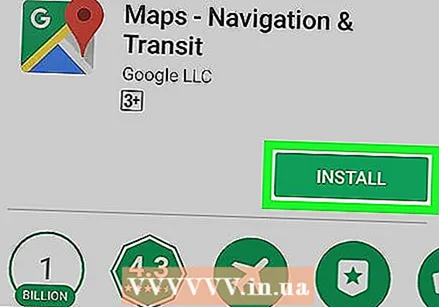 Descarga Google Maps. Si Google Maps aún no está en tu Android, ábrelo Google Play
Descarga Google Maps. Si Google Maps aún no está en tu Android, ábrelo Google Play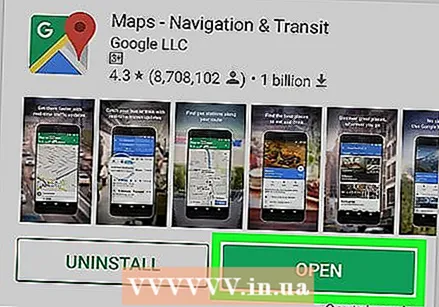 Abre Google Maps. Toque en ABIERTO tan pronto como aparezca en Play Store. Esto abrirá la página principal de Google Maps.
Abre Google Maps. Toque en ABIERTO tan pronto como aparezca en Play Store. Esto abrirá la página principal de Google Maps. - También puede hacer clic en el icono de Google Maps desde el cajón de aplicaciones en su Android.
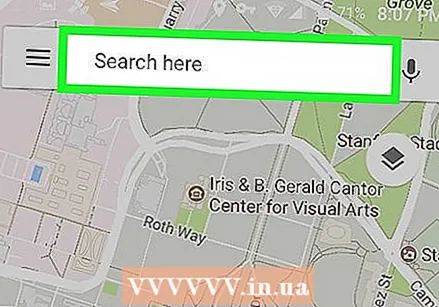 Toca la barra de búsqueda. Este es el campo de texto con "Buscar aquí" en la parte superior de la pantalla.
Toca la barra de búsqueda. Este es el campo de texto con "Buscar aquí" en la parte superior de la pantalla. 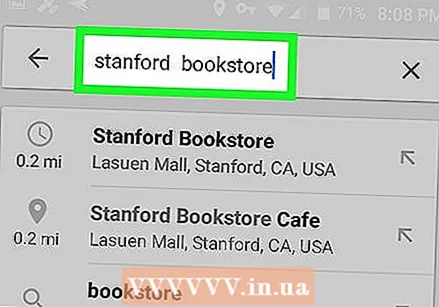 Ingrese el nombre o la dirección de un destino. Ingrese el nombre (por ejemplo, "Starbucks") o la dirección del lugar al que desea ir.
Ingrese el nombre o la dirección de un destino. Ingrese el nombre (por ejemplo, "Starbucks") o la dirección del lugar al que desea ir. - Si no conoce el nombre del destino o si el destino es una casa residencial, deberá ingresar una dirección.
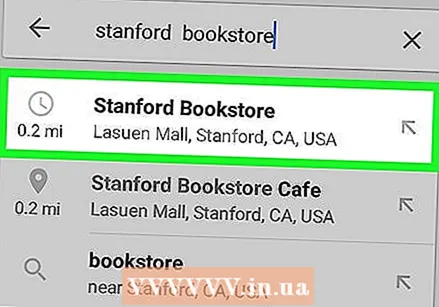 Toque el destino. En el menú desplegable debajo de la barra de búsqueda, toque el destino que coincida con el nombre o la dirección que ingresó.
Toque el destino. En el menú desplegable debajo de la barra de búsqueda, toque el destino que coincida con el nombre o la dirección que ingresó. - Si no ve el destino correcto después de ingresar la dirección, toque Buscar o Ingresar en tu teclado de Android.
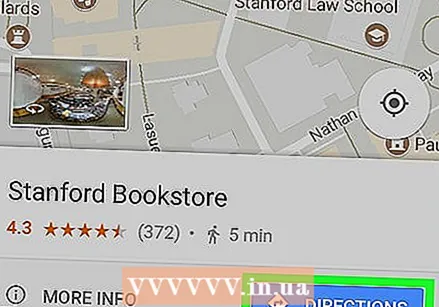 Toque en DIRECCIONES. Este es un botón azul en la parte inferior de la pantalla, pero es posible que deba desplazarse hacia abajo para encontrar el botón.
Toque en DIRECCIONES. Este es un botón azul en la parte inferior de la pantalla, pero es posible que deba desplazarse hacia abajo para encontrar el botón. 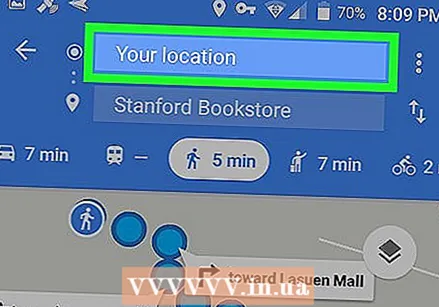 Ingrese un punto de partida. Toque el campo de texto "Elija un punto de partida ..." en la parte superior de la pantalla, luego ingrese la dirección del lugar desde el cual comenzará su viaje.
Ingrese un punto de partida. Toque el campo de texto "Elija un punto de partida ..." en la parte superior de la pantalla, luego ingrese la dirección del lugar desde el cual comenzará su viaje. - Normalmente tendrás la opción Tu ubicación que le permite elegir su ubicación actual como punto de partida.
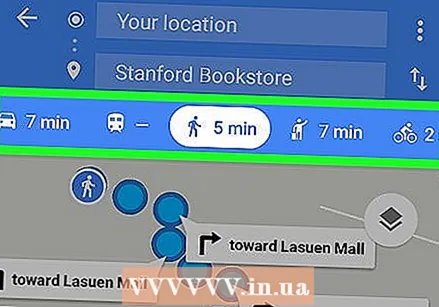 Seleccione un modo de transporte. Toque uno de los íconos de automóvil, autobús, persona o bicicleta en la parte superior de la pantalla para indicar si va a conducir, tomar el transporte público, caminar o andar en bicicleta hasta su destino.
Seleccione un modo de transporte. Toque uno de los íconos de automóvil, autobús, persona o bicicleta en la parte superior de la pantalla para indicar si va a conducir, tomar el transporte público, caminar o andar en bicicleta hasta su destino. 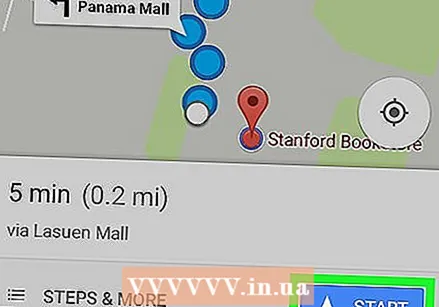 Empiece su ruta. Toque en COMIENZO en la parte inferior de la pantalla para iniciar la navegación automatizada. Escucharás una voz mientras estás en camino, explicando las direcciones correctas.
Empiece su ruta. Toque en COMIENZO en la parte inferior de la pantalla para iniciar la navegación automatizada. Escucharás una voz mientras estás en camino, explicando las direcciones correctas. - Antes de comenzar, si se le solicita, toque Entendido para proceder.
- También puede presionar Al paso para obtener una lista de instrucciones paso a paso.
Consejos
- Google Maps generalmente le envía información actualizada sobre su ruta y las condiciones de la carretera.
- Si ha iniciado sesión tanto en Google Maps como en la aplicación de Google con su dirección de Gmail, su ubicación actual aparecerá como un mapa en la aplicación de Google.
Advertencias
- Google Maps, como todas las demás aplicaciones de GPS, no es 100% preciso. Si una ruta parece peligrosa o poco probable, debe confiar en el sentido común.